并不总是可以在计算机上查看中兴手机中的联系人和短信,尤其是当我们需要使用它们时。例如,您想将中兴手机中的短信导出到电脑上进行打印,为法庭服务保存证据,或者将联系人导入到电脑上进行备份。不管怎样,先把这些数据发送到你的电脑上是非常有必要的。
因此,如何将联系人和短信从中兴手机传输到计算机可能是您的首要任务。这里有几种方法供您参考。每种方法都会详细描述,并将满足您不同的导出要求。你准备好了吗?让我们开始吧。
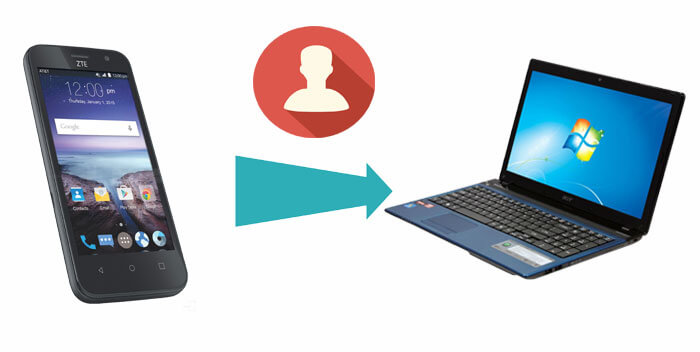
方式一:如何通过Coolmuster Android Assistant (Illustrious)将中兴手机中的联系人和短信传输到电脑
1.1 如何选择性地将中兴手机中的联系人和短信传输到电脑
1.2 如何将中兴手机中的联系人、短信批量传输到电脑
方式 2:如何使用Coolmuster Android Backup Manager将联系人和短信从中兴手机传输到计算机
方式3:如何通过Gmail帐户将中兴手机中的联系人和短信传输到计算机
方式四:如何通过蓝牙将中兴手机中的联系人转移到电脑上
额外提示:另一个适用于 PC 的中兴通讯软件 - My Backup Pro
当您在寻找中兴通讯的PC软件来管理和传输文件时,很多软件都具有基本功能,但如果您有一些定制需求怎么办?这种情况下,就需要一个移动软件专家——Coolmuster Android Assistant 。为什么说它是工具专家呢?因为它不仅结构紧凑、使用方便,而且可以根据您的要求进行选择性、打包传输。当然,它还拥有许多其他功能。现在我们就来了解一下吧。
- 适用于几乎所有Android手机,如 ZTE Axon 11 SE/Axon 11/Blade 10 Prime/Blade A7 Prime/Blade A5/N983/U880/V956/V889s/V987/U817/N909/N5、Grand Memo/U950/V889F /U985,等等。
-在计算机上编辑Android联系人、截图并将照片库获取到您的相机。
- 从您的计算机中添加、重置或删除中兴联系人,并从中兴手机中卸载不需要的应用程序。
- 将照片和电影从中兴传输到计算机,联系人、短信、视频、通话记录等也可以从中兴传输到计算机。
- 将联系人、短信、通话记录从 PC 移动到相关的中兴手机或其他手机。
- 根据需要备份和恢复ZTE文件,并提供无病毒、干净、安全、轻松的ZTE数据传输。
立即下载这个全能的应用程序免费试用。
不想将所有这些数据视为混乱状态,并且需要根据自己的喜好有选择地传输联系人和短信?应注意以下方式。好吧,我就不多说了。让我们言归正传吧。
据我所知,很多人不知道如何将中兴手机连接到电脑。那么,您将在下面的第一个“提示”中找到这个问题的答案。
按照指南了解如何使用Coolmuster Android Assistant将联系人从中兴手机转移到计算机:
步骤1.将ZTE连接到PC并启用USB调试
通过USB线将中兴通讯与电脑连接,启动Coolmuster Android Assistant ,然后打开中兴通讯的USB调试开关进行自动检测。之后,单击“允许”或“确定”继续。

步骤 2. 将联系人和短信从 ZTE 传输到 PC
从左侧面板中分别选择“联系人”和“短信”选项卡,然后从 ZTE 中选择您需要的数据,然后按“导出”将它们移动到您的计算机。

提示:以下是如何将 ZTE 手机连接到计算机:将 ZTE 连接到 PC 进入设置>连接到 PC > 在Windows上安装驱动程序,启动文件资源管理器> CD 驱动器 x:USB_Driver点击Windows文件夹。然后按Setup按照提示安装ZTE驱动。
与之前的传输方式不同,由于您不习惯在中兴手机中整理文件,因此您可以先将短信和联系人获取到计算机中,然后进行分类。如果你习惯这种方式,批量处理这些数据是一个不错的选择。
接下来我就给大家介绍一下如何将中兴手机中的联系人批量转移到电脑上:
步骤1.通过USB线将您的ZTE连接到PC。然后打开USB调试来连接手机。然后转到Super Toolkit查看“备份”选项卡。

步骤 2. 按备份选择短信和联系人,然后选择 PC 上的文件夹来保存它们。然后点击备份将联系人和 ZTE 从 ZTE 传输到计算机。

您可能感兴趣:
Coolmuster Android Backup Manager是另一个出色的应用程序,可以满足您对 ZTE 传输的要求。该软件是Android数据备份和恢复的智能解决方案。它允许用户将所有内容或所需的文件类型从Android手机备份到 PC。它支持多种文件,包括联系人、消息、通话记录、照片、音乐、视频、文档和应用程序。 Coolmuster Android Backup Manager可以成为您理想的 PC 中兴传输软件,用于将联系人和短信从中兴手机传输到计算机。
在很大程度上,它与之前的工具具有相似和互补的功能。现在在您的 PC 上下载此工具,看看如何将联系人从中兴手机转移到计算机。
我可以将中兴通讯录和短信转移到电脑上吗?
步骤1.安装后在PC上打开该工具,然后单击Android备份和恢复。然后通过USB线将ZTE连接到PC,根据提示按“允许”或“确定”授予权限。一旦程序检测到您的 ZTE,您将看到如下窗口:

步骤 2. 选择备份,然后勾选联系人和消息旁边的复选框,单击浏览器选择保存文件的位置,然后单击备份按钮将联系人和消息从中兴手机传输到计算机。

很多中兴通讯用户可能都有一个Gmail帐户,可以用来发送电子邮件、登录一些视频网站以及下载一些软件。当然,它还可以帮助我们将中兴手机中的联系人和短信转移到电脑上。此外,它还提供15GB免费存储空间,垃圾邮件更少,并支持移动访问。但在某些国家,由于各种原因,账户无法注册。
如何通过 Gmail 帐户将联系人从中兴手机转移到计算机?
步骤1. 对于您的中兴手机,进入设置>帐户> Google输入您的 Gmail 帐户,然后打开联系人和短信图标以将它们从中兴同步到 Google 帐户。
步骤2.使用相同的用户名和密码在PC上登录您的Google帐户。然后转到“通讯录/短信” > “更多” > “导出”以选择所需的数据并将其保存为适当的格式。然后,点击导出将联系人从中兴手机传输到计算机。

蓝牙是在智能手机出现的时候出现的。使用蓝牙可以方便地将联系人和短信从中兴通讯手机传输到电脑。它通过简单的向导快速有效,并且可以创建救援点。但第一次配对连接时可能会比较麻烦(并非所有适配器都能很好地工作),并且可能需要下载或更新驱动程序。
可以通过蓝牙传输联系人吗?以下是步骤。
步骤1.打开中兴通讯和PC上的蓝牙以激活联系人和短信传输。从菜单中将您的 ZTE 和计算机配对,然后在两台设备上选择“添加新设备” 。
步骤2.启动中兴通讯录和短信应用程序,选择您需要的联系人和短信,然后选择通过蓝牙发送。
步骤3. 在您的PC上:确认将中兴手机中的联系人和短信传输到计算机的传输权限。

My Backup Pro 的备份功能还可以帮助您将联系人从中兴传输到计算机。它可以备份SD卡或网络上的软件、通讯录、通话记录、书签、信息、设置、桌面快捷方式、闹钟音乐播放列表等,以便您及时恢复数据。此外,它支持大多数Android或 iDevices。
如下图所示,可以用来查看短信和联系人,然后将这两类数据备份到电脑上。但不支持将数据备份到外部硬盘。
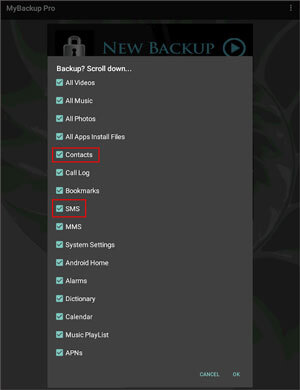
今天的主题——如何将中兴手机中的联系人转移到电脑上,为什么要把Coolmuster Android Assistant及其替代版本——Coolmuster Coolmuster Android Backup Manager放在第一部分和第二部分呢?相信看完这篇评论你已经发现其中的奥秘了。因为它的专业性、用户数量、用户的积极评价等等。因此,它不应被忽视。
当然,您也可以根据中兴通讯录和短信的数量和重要性自行选择。无论您选择哪种软件,都欢迎与我们分享您的经验。您的随意评论可能会对一些正在寻找内容丰富的解决方案的新移动用户有所帮助。
相关文章: